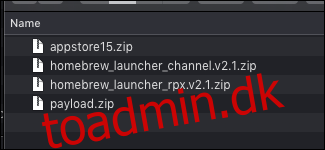Homebrew giver din Wii U mulighed for at køre apps, som Nintendo ikke havde til hensigt, at du skulle køre. Dette inkluderer emulatorer, brugerdefinerede spil og mods. Du kan endda installere sikkerhedskopier af dine spil på en harddisk og køre dem derfra.
Denne proces er lang, men er ikke alt for kompliceret og kan gennemføres af den gennemsnitlige bruger. Du løber ingen risiko for at beskadige eller mure din konsol til med almindelig hjemmebrygget, så det er helt sikkert.
Indholdsfortegnelse
Hvorfor hjemmebryg?
Homebrew er en fantastisk måde at puste nyt liv i en gammel konsol. Der er masser af fede ting, du kan gøre med en modificeret konsol.
Emulatorer: Vil du køre Nintendo 64-spil på din Wii U? Med emulatorer kan Wii U spille næsten alle Nintendo-spil, der ikke er eksklusive 3DS eller Switch.
Indlæsning af USB-spil: Du har kun sølle 16-32 GB plads på din Wii U, hvilket kun er nok til at installere et par spil på det hurtige interne lager. Homebrew gør det muligt at indlæse hundredvis af spil fra USB-lager, som du selv kan dumpe fra disken. Dette muliggør piratkopiering, men det er ikke det primære fokus.
Cemu: Hjemmebrygning af din Wii U er den eneste måde, hvorpå du lovligt kan spille Wii U-spil på pc, og da Breath of The Wild nu kører meget bedre på Cemu, end det gør på Wii U og Nintendo Switch, er der masser af grund til det.
GameCube-spil: Nintendo drejede simpelthen en kontakt for at deaktivere kørsel af GameCube-spil på din Wii U. Funktionaliteten er der stadig, men deaktiveret fra Wii-tilstand. Du kan tænde den igen og udnytte din konsol fuldt ud.
Modding-spil: Der er en aktiv scene til Smash 4-mods, inklusive en kaldet Melee HD hvilket ændrer gameplayet fuldstændigt. Homebrew er den eneste måde at modificere spil på.
Der er alt for meget indhold til at vise alt i detaljer her, men vi vil skitsere, hvordan du får din konsol hjemmebrygget og til et punkt, hvor du kan begynde at installere, hvad du vil.
Forbered dit SD-kort
Du skal have de hjemmebryggede filer ind på din Nintendo Wii U. For at gøre det skal du bruge en SD-kortlæser. Hvis din computer ikke har en, kan du få en adapter på Amazon for mindre end $10.
Der er to veje, du kan tage med hjemmebrygningsprocessen. Den første bruger en browserudnyttelse til at køre vilkårlig kode og indlæse homebrew launcher. Derfra kan du installere en brugerdefineret firmwarepakke kaldet Mocha CFW, som fjerner kodesignering og lader dig installere homebrew-kanalen som en app på din Wii U. Når det er gjort, kan du gå ind og ud af homebrew-apps uden problemer.
Problemet er, at hvis du genstarter din Wii U, bliver du nødt til at gentage browserudnyttelsen. Dette er irriterende, især på den nyeste firmware, hvor udnyttelsen har en lavere succesrate. Løsningen på dette er en anden udnyttelse kaldet Haxchi til at overskrive et Virtual Console DS-spil og omdanne det til en provisorisk homebrew launcher, der helt erstatter browserudnyttelsen. Men du skal bruge et legitimt DS-spil – ingen måde at piratkopiere det på, selv med hjemmebrygget magi. I øjeblikket er det billigste DS-spil på Nintendo eShop Brain Age til $6,99, dog andre støttes. Du kan også få din Wii U til at køre udnyttelsen ved opstart, kaldet Coldboot Haxchi, men det er ikke nødvendigt og er en af de få ting, der risikerer at klodse din konsol – med andre ord, gøre din Wii U-hardware ubrugelig.
Indledende opsætning
Du skal bruge et par filer, uanset hvilken sti du vælger:
Nyttelasten til at udføre, når du kører browserudnyttelsen
Starterkanalen for hjemmebrygget, som belastes af nyttelasten. Download begge disse .zip-filer.
Den hjemmebryggede app-butik, teknisk valgfrit, men det giver dig mulighed for at installere fremtidige apps udelukkende fra din Wii U.
Download alle .zip-filerne, læg dem i en ny mappe, sådan her:
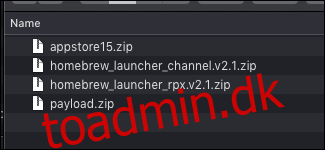
Pak dem alle sammen, fjern .zip-filerne, og du skulle have noget, der ser sådan ud:
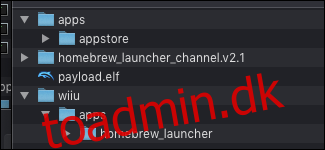
Dernæst går vi over til SD-kortet. Du skal sikre dig, at den er formateret som FAT32, med en allokeringsenhedsstørrelse på 32.768 (32k). Det skal også bruge en MBR-partition og ikke GPT. Af en eller anden grund kan du heller ikke navngive SD-kortet wiiu.
Når det er formateret, skal du lave et par tomme mapper til at lægge homebrew-filerne i. Du skal lave /wiiu/apps og /install/hbc , som skulle se sådan ud:

Mappen /install bruges til at installere brugerdefinerede kanaler til Wii U-menuen, som vi bruger til hjemmebryggerkanalen. Mappen /wiiu/apps bruges til hjemmebryggede apps.
Træk mapperne appstore og homebrew_launcher fra dine downloads til mappen /wiiu/apps. Træk payload.elf ind i /wiiu-mappen (ikke apps-mappen inde i den).
Åbn indholdet af mappen homebrew_launcher_channel.v2.1 og vælg dem alle. Træk alt til mappen /install/hbc.
Din resulterende filstruktur på dit SD-kort skulle se sådan ud:
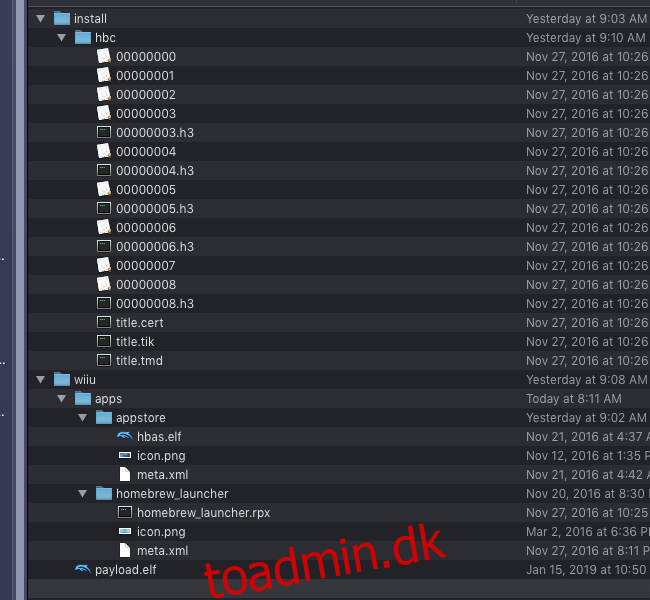
Hvis det matcher, er du god til at gå. Du kan downloade alt andet meget nemmere på din Wii U, når homebrew launcher er indlæst.
Indlæsning af Homebrew Launcher på din Wii U
Den første udnyttelse indlæses gennem browseren, så du skal sikre dig, at din Wii U kan oprette forbindelse til internettet. Åbn internetbrowseren på Wii U og naviger til wiiuexploit.xyz. Du ønsker måske at bogmærke dette. Hvis denne særlige side er nede eller ikke virker for dig, er der masser af andre hjemmebryggede værter.
Når du er her, skal du klikke på knappen for at køre startprogrammet til hjemmebrygning.
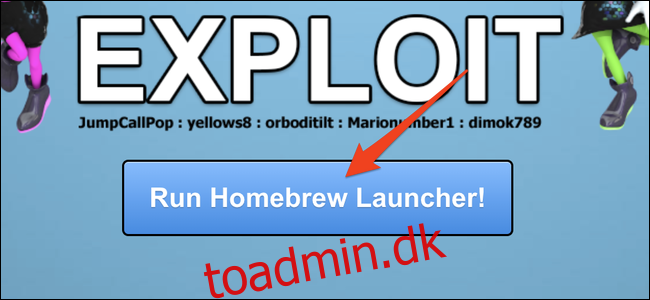
Hvis det virkede, skulle din konsol genstarte i homebrew launcher-appen fra SD-kortet. Hvis den fryser, skal du holde tænd/sluk-knappen nede for at slukke for konsollen og prøve igen. Frysninger er helt tilfældige og meget mere almindelige på den nyeste systemfirmware. Bliv ikke overrasket, hvis dette tager lang tid, og sørg for, at dit SD-kort er korrekt formateret, hvis det tager mere end ti forsøg.
Installation af Homebrew Channel
Homebrew-kanalen er en let tilgængelig loader til homebrew-starteren. Selvom du bare bruger Mocha CFW, vil det give dig mulighed for at indlæse og ud af spil og apps uden at skulle køre den lange browserudnyttelsesproces for at få adgang til homebrew-funktioner.
Åbn homebrew-appbutikken fra startskærmen for homebrew.
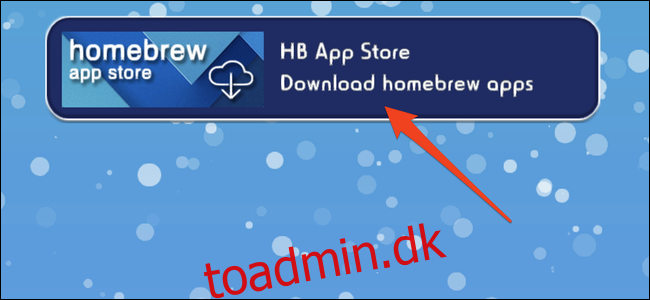
Søg efter “Mocha CFW” og “WUP Installer G2X” i app-butikken, og installer dem begge.

WUP Installer GX2 bruges til at installere kanaler og apps på din Wii U’s startskærm. Da vi ikke kan gøre det uden at kodesignering er deaktiveret, skal vi først indlæse Mocha CFW.
Gå tilbage fra homebrew-app-butikken, og indlæs Mocha CFW. Din Wii U bør genstarte og vise Mocha-stænkskærmen, mens du genindlæser.
Når du kører på brugerdefineret firmware, er det tid til at installere homebrew-kanalen for en mere permanent løsning. Kør browserudnyttelsen igen, åbn WUP Installer GX2, vælg “hbc”, og tryk på “Installer”.
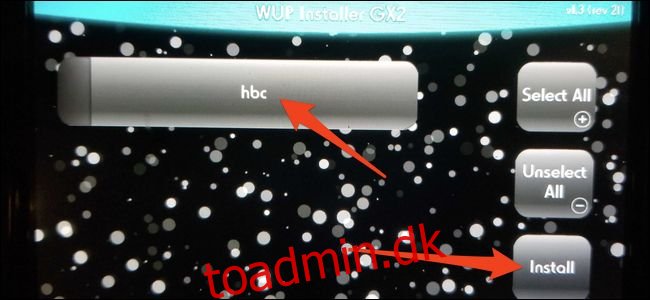
Det vil spørge dig, om det skal installeres på systemet NAND eller USB, vælg “NAND.” Dette installerer homebrew-kanalen fra mappen /install/hbc/ på SD-kortet til Wii U’s systemhukommelse. Hvis det mislykkes med “DSi Exception Has Occurred”, genstart din konsol og prøv igen.
Hvis det virkede, kan du afslutte hjemmebrygningen og gå tilbage til din Wii U’s startskærm. Du skulle se et nyt “Homebrew Launcher”-ikon.

Du kan nu indlæse og ud af homebrew-starteren, når du vil, og installere alle andre homebrew-apps, du gerne vil bruge. Husk på, at “Homebrew Launcher”-kanalen kun virker, når du kører Mocha CFW, så hvis du slukker for din konsol, bliver du nødt til at køre browserudnyttelsen igen og genindlæse Mocha.
Valgfrit: Installation af Haxchi
Haxchi erstatter browserudnyttelsen med en nem at køre kanal på din startskærm. Dette trin er helt valgfrit, men vil spare dig for besværet med at køre browserudnyttelsen, når du slukker for din konsol. Dette er især vigtigt, hvis du kører den nyeste systemfirmware, da browserudnyttelsen kan tage et par forsøg, før den virker.
Husk, at Haxchi kræver, at du betaler for en legitim kopi af et Virtual Console DS-spil.
Du skal lægge et par flere filer på dit SD-kort:
Den seneste udgivelse af Haxchi.
Det her brugerdefineret konfigurationsfil.
Download Haxchi_v2.5u2.zip-filen og pak den ud. Indeni finder du to mapper – en med Haxchi-data på /haxchi/ og en med Haxchi-installationsprogrammet på /wiiu/apps/haxchi.
Træk hele/haxchi/-mappen til dit SD-kort, og træk haxchi-mappen i /wiiu/apps/ ind i dit SD-korts /wiiu/apps/-mappe. Alternativt kan du downloade Haxchi-installationsprogrammet fra homebrew-app-butikken, men du skal stadig bruge den anden /haxchi/-mappe.
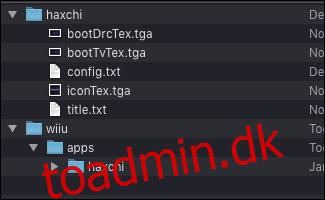
Som standard vil Haxchi forsøge at indlæse i brugerdefineret firmware, men vi kan blokere denne adfærd med en anden config.txt-fil. Erstat konfigurationsfilen i mappen /haxchi/ med den, du downloadede. Du kan indstille dette til at indlæse Mocha automatisk, men indtil videre vil det være manuelt.
Derefter kan du indlæse homebrew-starteren igen og åbne Haxchi-installationsprogrammet. Installationsprogrammet er en kommandolinjeprompt, der vil bede dig om at vælge et kompatibelt spil. Tryk på A-knappen for at vælge spillet.
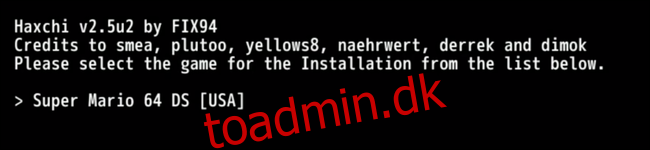
Hvis du ikke kan se nogen her, skal du downloade en fra eShop, den billigste er Brain Age til $6,99.
Der vil være en anden prompt, der spørger dig, om du er sikker på, du vil installere. Tryk på A for at installere alt.
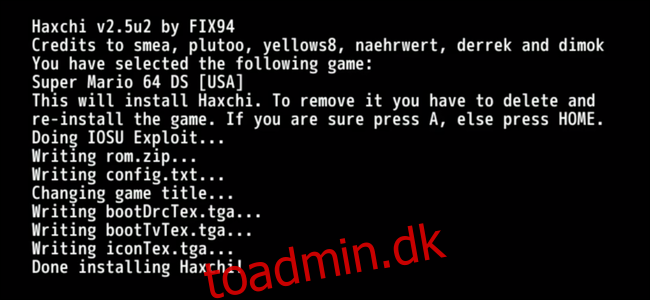
Når det er færdigt, bør du se en ny kanal på din startskærm, der erstatter DS-spillet kaldet “Haxchi”, som du kan bruge til at indlæse homebrew-starteren i stedet for browserudnyttelsen. Hvis du vil indlæse homebrew launcher fra kanalen “Homebrew Launcher”, skal du køre Mocha efter at have kørt Haxchi.
Hvis det stadig er for meget for dig at gøre hver genstart, kan du opgradere til Coldboot Haxchi, men det er muligt at mure din konsol til, hvis du ikke gør det rigtigt, så vi vil ikke anbefale det.